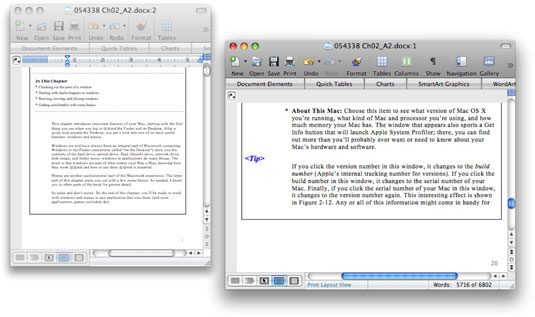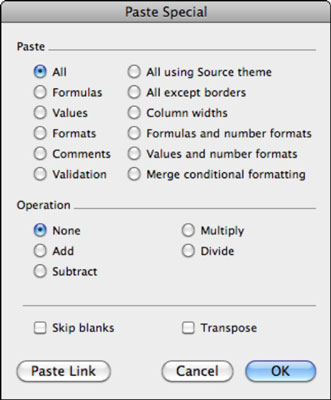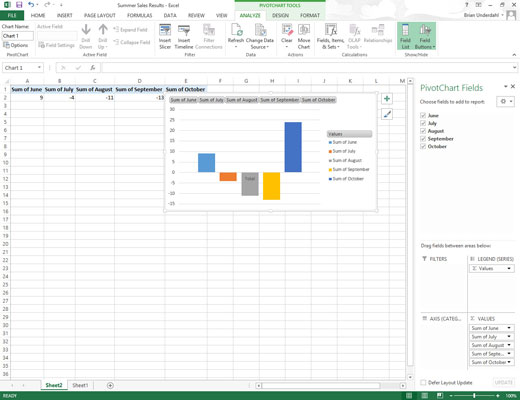Клавишни комбинации Handy Access 2019
Следните клавишни комбинации са особено полезни в Access 2019. Някои натискания на клавиши работят навсякъде в Access 2019, докато други работят само в конкретни изгледи, както е отбелязано по-долу. Натискане на клавиша Функция F1 Отваря прозореца за помощ Alt+F Отваря раздела Файл Ctrl+N Създава нова празна база данни Ctrl+O Отваря съществуваща база данни Ctrl+P Отваря диалоговия прозорец Печат […]